前一阵子有介绍过 Oracle Cloud 甲骨文云的永久免费服务(详见《》),其中包含,今天我们就把它用起来。
对象存储可以直接在控制面板管理(上传、下载、删除等),也可以使用命令行操作,前一种没什么难度,看得懂字都会操作,我们尝试通过第二种方法来用上免费的对象存储,对于 Linux 系统来说,使用命令行也比面板操作方便。
命令行操作是通过 Oracle Command Line Interface(简称 )来实现的,因此,环境搭建好后的操作命令是一样的。
oci 基于 Python,因此在安装 oci 前应先安装好 Python,Linux 环境可参考《》,Windows 环境按提示安装或者在安装 oci 时自动安装。
推荐使用官方一键安装包来配置环境()。
利用 PowerShell 自动安装,使用“以管理员身份运行”选项打开 PowerShell 控制台,允许远程执行策略:
然后执行自动安装脚本,其中需要介入的配置有:是否安装 Python、lib 安装目录、bin 安装目录、scripts 安装目录、额外扩展包、是否自动修改 PATH:
使用官方一键安装包安装,与 Windows 类似,参照着配置:
如果不想使用官方一键安装包,也可以手动安装运行环境(),主要分为三个步骤:
步骤1:安装Python
Windows
从 Python Windows 安装 Python ,在安装过程中,选择将 Python 添加到 PATH 或环境变量(取决于安装时的提示)。
Windows Server 2008 R2
要在Windows Server 2008 R2 上安装 Python,必须先安装 Python 2.7,或将 Windows 2008 R2 Service Pack 1(SP1)安装到该实例,然后再安装更高版本的 Python。
Oracle Linux 7.3
在安装 CLI 之前,请在新的 Oracle Linux 7.3 映像上运行以下命令。
Oracle Linux 6
在 Oracle Linux 6 上,通常需要更新版本的 Python,您可以通过从 下载,在现有版本的基础上安装新版本,然后在使用新版本的虚拟环境中安装 CLI。要安装新版本的 Python,请运行以下命令。
CentOS 6 和 CentOS 7
在安装 CLI 之前,请在新的 CentOS 映像上运行以下命令:
Ubuntu 16.04
应该安装 Python,但是如果您需要安装 Python,请使用操作系统的常规软件包管理器。
要安装其他必需的组件,请运行以下命令:
步骤2:安装和配置 virtualenv
virtualenv 是一个虚拟环境构建器,可让您创建隔离的 Python 环境。对于 Linux 用户,virtualenv 通常与主 Python 包在单独的包中。
从以下位置下载软件和文档:
安装和配置 virtualenv
安装 Python 之后,请安装并配置 virtualenv 。
- 要为 Python 2 设置环境,请使用以下命令:
- 要为Python 3设置环境,请使用以下命令:
virtualenv 通常会安装到您的 Python 目录中。例如:
- (可选)要创建用于存储虚拟环境的目录,请运行以下命令:
- 要创建没有任何软件包的新虚拟环境,请运行以下命令:
如果要安装新版本的 Python 以与现有版本一起运行,则可以创建一个使用新版本的虚拟环境。
要引用新版本的 Python ,请使用 -p 参数运行以下命令:
步骤3:安装命令行界面
您可以从 下载 CLI 或从 (PyPI)安装软件包。
- 要使用 GitHub 下载进行安装:
- 要使用 PyPI 安装,请运行以下命令:
该步骤主要是配置身份验证,在使用 CLI 之前,必须先创建一个配置文件,我们使用设置对话框的方式,按提示输入用户的 OCID 和 租户的 OCID()、区域和可用性域():
以及 API 密钥,API 密钥可以使用已创建的,也可以自动创建一个(建议不要设置密码加密):
OCI 在使用时还会校验 API 密钥的权限,如果密钥是自己创建的,需要先让 OCI 修复一下:
然后到后台 控制面板 - 用户 - 用户信息 - API 密钥,把私钥对应的的公钥添加到这里:
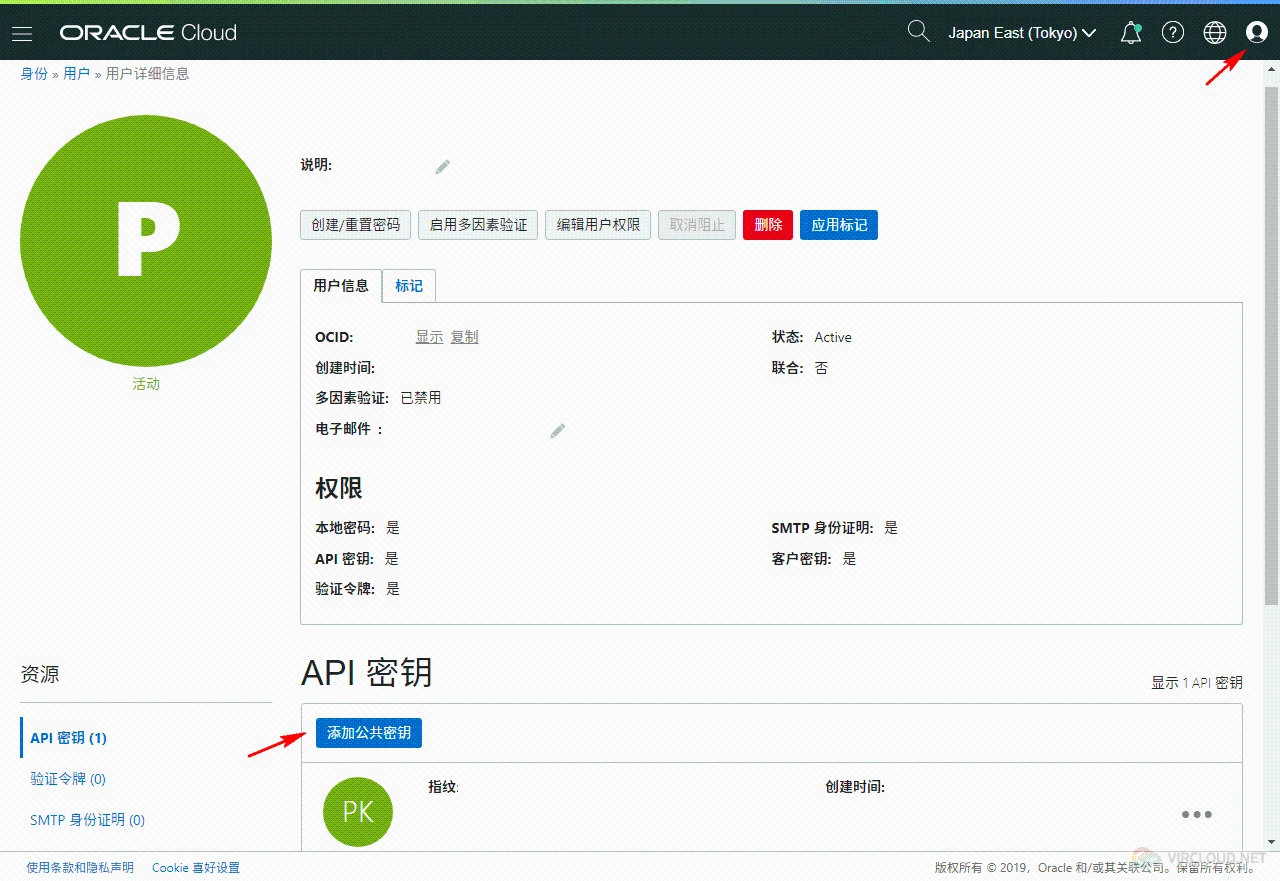
OCI 默认只识别 配置,所以如果改变了配置位置,应该创建一个链接,比如 Windows 下可以:
因为在安装时,我把配置文件 安装到了 下,所以可以直接这么操作,具体要看大家自己的配置。
在这里还有一个技巧,OCI 命令支持缩写命令,比如指定对象存储默认的命名空间等,后续使用 OCI 就不用再输入命名空间,默认通过 指定:
执行后会自动创建文件,然后可以根据示例自己添加。
我们创建一个权限为只读的名为 vircloud.net 的标准存储桶:
其中,
- 命名空间可通过命令获取:;
- 权限接受的类型有 (默认)、,;
- 存储桶类型有 、(默认);
- 在后台控制面板-监管和管理-身份-区间-区间详细信息 可以找到。
注:所有命令均可以在后面添加 查看帮助说明文件,如:、。
查看某个存储桶里的文件清单:
实际上,我们并没有创建(对象存储也不支持)img 文件夹,但是仍然可以通过 /img/001.jpg 来访问到上传的文件(符号 要转码为 )。
上传单个文件
我们还可以添加:
- 指定上传后保存要使用的文件名;
- 指定头信息;
- 强制覆盖已存在的同名文件;
- 禁止分段上传(默认 128MB 分段,服务器上合并);
- 指定分段大小(超过分段);
- 跳过已存在的同名文件,默认会询问;
- 覆盖已存在的同名文件,默认会询问;
- 检查上传后的文件和本地文件校验值;
上传文件夹
与上传单个文件类似,文件夹上传也是可以添加参数来达到不同的效果:
- 仅上传与提供的参数不匹配的文件,可以多次提供此选项,以匹配多种模式,支持的模式符号是: 匹配所有内容, 匹配任何单个字符, 按顺序匹配任何字符, 匹配不按顺序排列的任何字符;
- 与 类似,仅上传与提供的参数匹配的文件;
- 指定头信息;
- 禁止分段上传(默认 128MB 分段,服务器上合并);
- 指定分段大小(超过分段);
- 跳过已存在的同名文件,默认会询问;
- 覆盖已存在的同名文件,默认会询问;
- 检查上传后的文件和本地文件校验值;
- 文件名前自动添加指定字段;
下载单个文件
我们还可以添加:
- 分段下载阈值(单位 MB),大于此大小将分段进行,最小 128;
- 每个分段的大小(单位 MB),最小 128;
- 分段下载的并行进程;
- 类似分段下载,我们可以指定下载某个范围内字节;
下载指定文件
同样可以添加参数增强下载:
- 类似上传,仅下载与提供的参数不匹配的对象;
- 类似上传,仅下载与提供的参数匹配的对象;
- 分段下载阈值(单位 MB),大于此大小将分段进行,最小 128;
- 跳过已存在的同名文件,默认会询问;
- 覆盖已存在的同名文件,默认会询问;
- 每个分段的大小(单位 MB),最小 128;
- 分段下载的并行进程;
- 如 img/001.jpg,下载时将不会下载 001.jpg;
- 下载具有给定前缀的所有对象,忽略此参数则为所有;
删除单个文件
高级删除操作:
- 强制删除,不会弹出询问是否删除;
删除指定文件
与批量下载类似,同样可以配合参数达到删除指定文件等更准确效果:
- 模拟删除,回显删除的效果,但实际不会删除;
- 仅删除不匹配的对象;
- 仅删除匹配的对象
- 强制删除,不会弹出询问是否删除;
- 执行进程数,默认 10;
- 删除所有具有给定前缀的对象;
删除所有文件
Oracle 对象存储支持使用,可以自动管理对象的归档和删除,减少存储成本和花费在管理数据上的时间。
创建策略
以下生命周期策略在 30 天后归档对象,并在 180 天后删除对象:
注:永久免费账户不支持生命周期管理,会提示权限不足。
查看策略
删除策略
还原归档状态
如果文件被生命周期管理归档,可以在归档后临时调回标准状态(删除了就没办法了):
查看还原状态
参考文章:
到此这篇oracle教程文档(oracle documentation)的文章就介绍到这了,更多相关内容请继续浏览下面的相关推荐文章,希望大家都能在编程的领域有一番成就!
版权声明:
本文来自互联网用户投稿,该文观点仅代表作者本人,不代表本站立场。本站仅提供信息存储空间服务,不拥有所有权,不承担相关法律责任。
如若内容造成侵权、违法违规、事实不符,请将相关资料发送至xkadmin@xkablog.com进行投诉反馈,一经查实,立即处理!
转载请注明出处,原文链接:https://www.xkablog.com/rfx/71012.html
